< この記事をシェア >
AbemaTVをテレビの大画面で視聴する方法です。
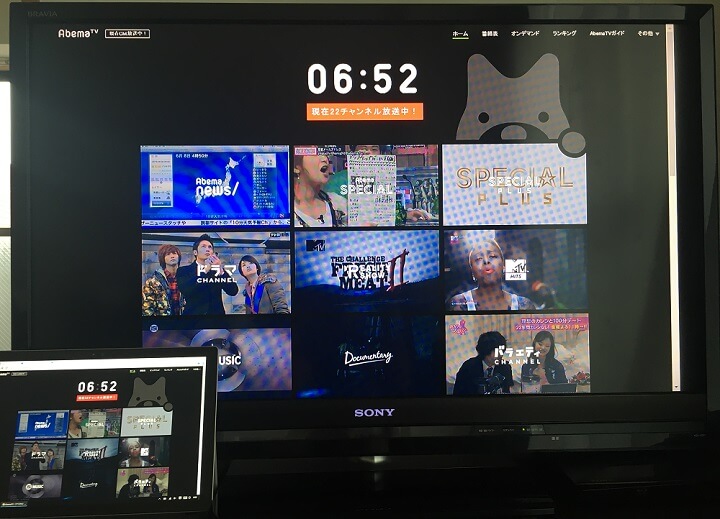
[追記]
2016年11月にAppleTV(第4世代)で使えるtvOSアプリが配信されました。
2016年10月のAmazon「Amazon Fire TVシリーズ」に正式対応しました。
2016年8月の1.9.0アップデートで正式にGoogleCastに対応しています。
インターネットテレビとしてスマホ、タブレットアプリやPCから見ることができるサイバーエージェントとテレビ朝日が提供するAbemaTV
配信されている番組の質、画質、操作性など文句ナシのサービスです。
ただ、こんな良いサービスならどうせならテレビなどの大画面で視聴したい。
ということで、AbemaTVを自宅の大画面テレビで視聴する方法をまとめて書いてみました。
AbemaTVをテレビの大画面で視聴する方法
スマホ・タブレットアプリからテレビに出力
Chromecastを持っていれば、動画再生中に表示されるCastボタンをワンタップでOK

今後対応予定があるものの、現在のところ、スマホやタブレットアプリから直接、テレビなどに出力する方法は用意されていません。
ただ、今後のアップデートで対応予定とのことなので期待して待ちましょう。
バージョン1.9.0から正式に対応しました。
Chromecastなどを持っている人は、動画再生中に表示されるCastボタンをタップするだけでテレビなどに画面を出力できます。
かなりラクチンになったので、この方法が一番オススメです。
Amazon Fire TVシリーズに正式対応!テレビで視聴できる
Fire TV用アプリをインストールするだけでOK
2016年10月23日にAmazon Fire TVアプリとしてAbemaTVが正式に登場しています。
↓からFire TV用のアプリをインストールしておけばテレビでサクッとAbemaTVを視聴することができますぜ。
AppleTV(第4世代)で使えるtvOSアプリが配信開始
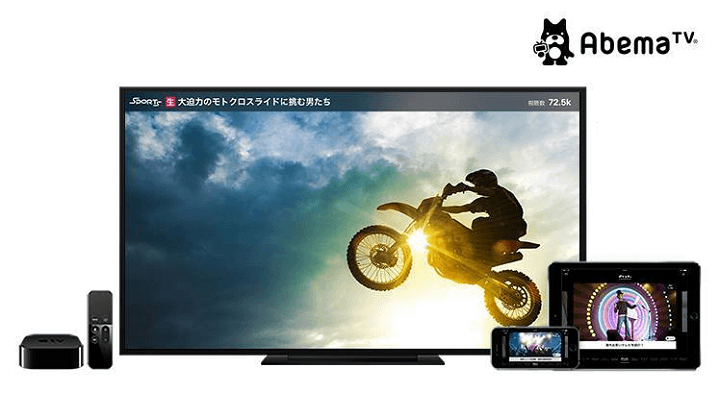
2016年11月にApple TV(tvOS)向けにアプリが登場しました。
これにより、Apple TV(第4世代)を持っている人はApp StoreからtvOS向けのアプリをダウンロードするだけで「AbemaTV」をカンタンにテレビなどの大画面に写せるようになっています。
【過去のやり方】スマホとテレビをケーブルで繋いだり、AndroidだったらMiracastを使ってみたりすればいけるかも(未検証)
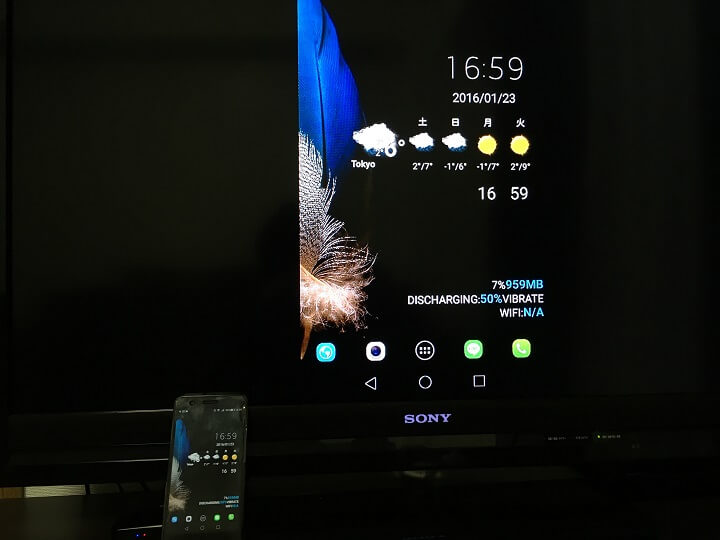
それでもどうしてもスマホアプリ版のAbemaTVをテレビの大画面に映し出したい!
そんな人は、スマホの画面をHDMIケーブルなどで接続して出力する or Androidスマホで対応している端末であれば「Miracast」を使って出力するという手があります。
実際やってないので結果は書けてませんが、理屈上いけるはずです。
Miracastは↓の記事を参考までにどうぞ。
PC(Windows・Mac)からChromeCast経由でテレビに出力
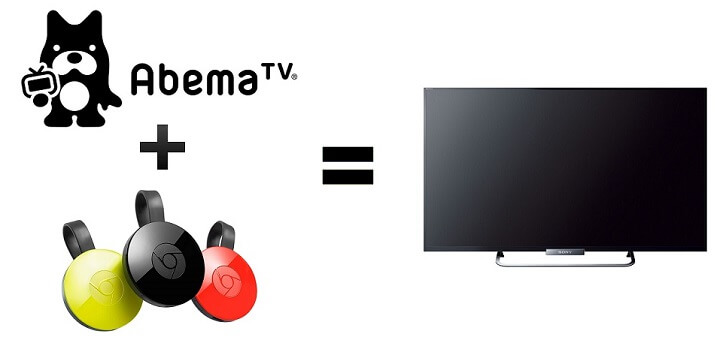
現状は、このChromeCastを使う方法が一番オススメの方法です。
この方法であれば、テレビとPCをケーブルで繋いだりする必要もありませんし、超簡単&サクサクです。
ということでChromeCastを使ってAbemaTVをテレビに出力する方法を紹介します。
ChromeCast買うなら新型がオススメ
ChromeCastを持ってない人は購入する必要がありますが、5,000円以内で購入できて使える用途が幅広いので持っていて絶対に損はないアイテムです。
Amazonでは取り扱いされておらず、Google直販または家電量販店などで購入できます。

定価:4,980円
(家電量販店ならポイント還元あり)
⇒ 楽天市場(15~25歳なら「楽天学割」がお得! / 楽天カード)
⇒ Yahoo!ショッピング
⇒ ヤマダウェブコム(ヤマダ電機)
⇒ ビックカメラ.com
⇒ ヨドバシカメラ
ChromeCastを初期セットアップしておく
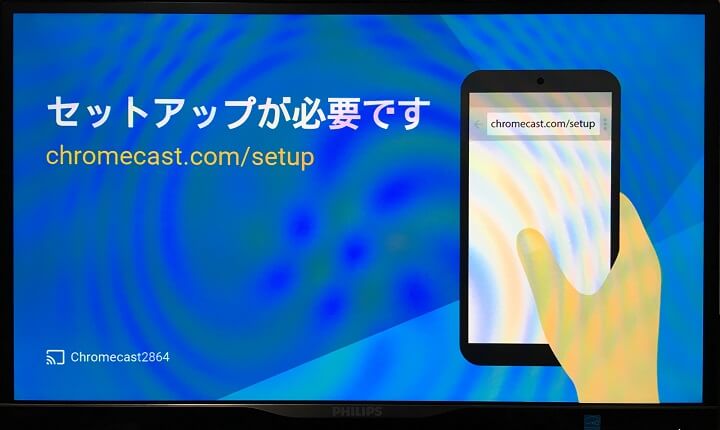
ChromeCastは最初にセットアップ(自宅のWi-Fiに繋ぐだけ)が必要です。
初期設定の詳細については↓の記事をどうぞ。
PCのブラウザChromeを起動してChromeCastプラグインをインストール
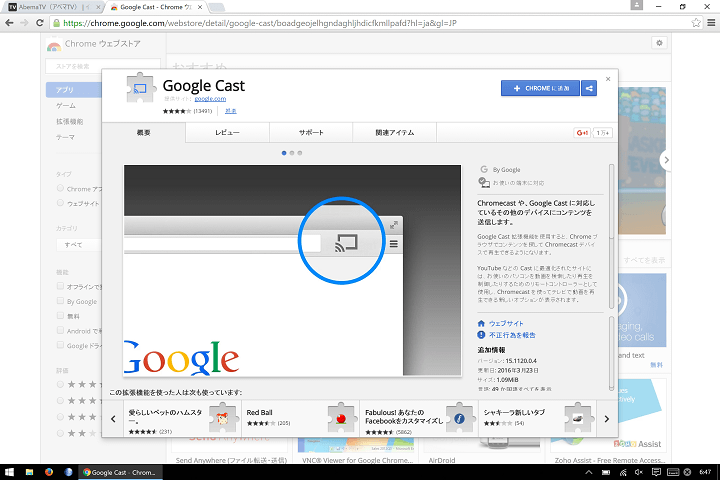
⇒ https://chrome.google.com/webstore/detail/google-cast/boadgeojelhgndaghljhdicfkmllpafd?hl=ja&gl=JP
PC(Windows、MacどちらでもOK)でブラウザChromeを起動します。
↑のURLにアクセスして、ChromeCastプラグインをインストールします。
Chromeの右上にChromeCastのアイコン(ボタン)が表示されればOKです。
AbemaTVにアクセスして「キャスト」すればOK
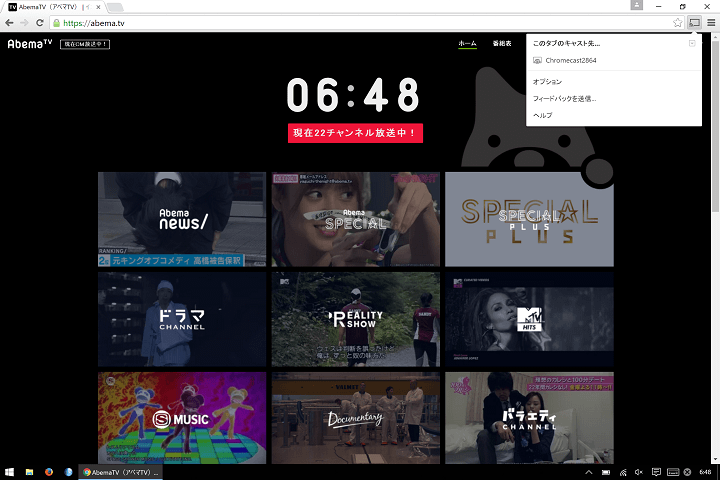
あとはそのままChromeでAbemaTVにアクセスします。
AbemaTVが表示されたら、ChromeCastアイコンをタップします。
「このタブのキャスト先」の一覧に自分のChromeCastが表示されるので、それをクリックします。
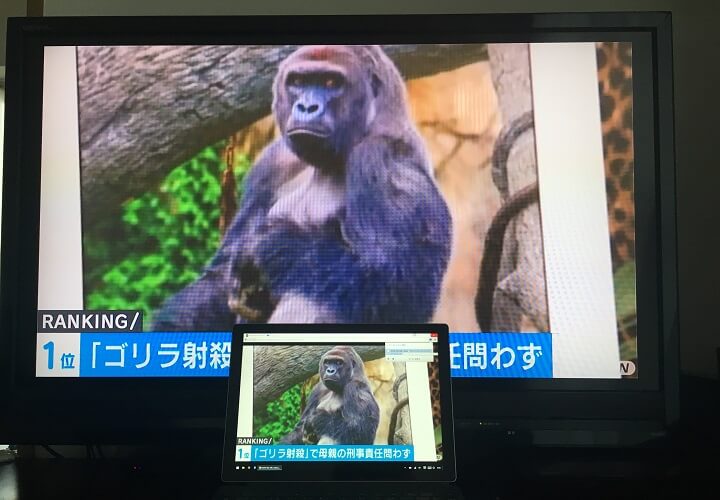
テレビの大画面にAbemaTVが出力されます。
これでOKです。
お疲れ様でした。
相変わらずサクサク動く!PCは別の画面を開いても問題ナシ
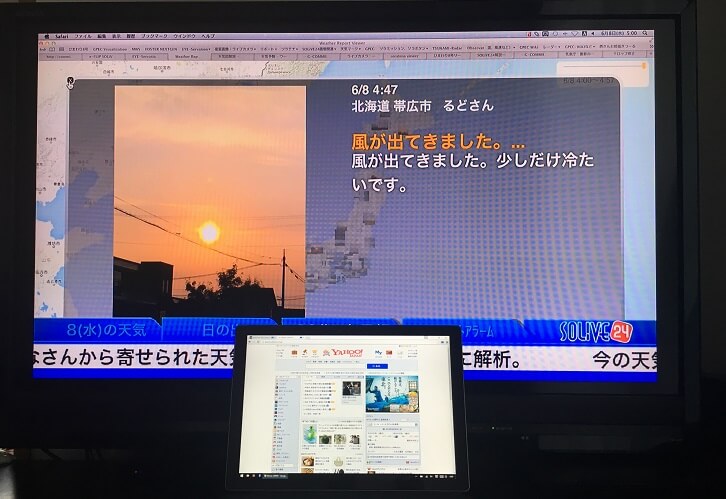
ChromeCastは、ブラウザChromeのタブごとに画面をキャストするので接続しているPCは他の画面を表示していてもOKです。
↑はAbemaTVを再生しつつ、Yahooにアクセスしてみた写真です。
AbemaTVはテレビの大画面で映し出しつつ、他の作業をすることもできます。
ちなみに愛かわらず動きはサクサクです。
PCとテレビをケーブルで接続して出力もできる
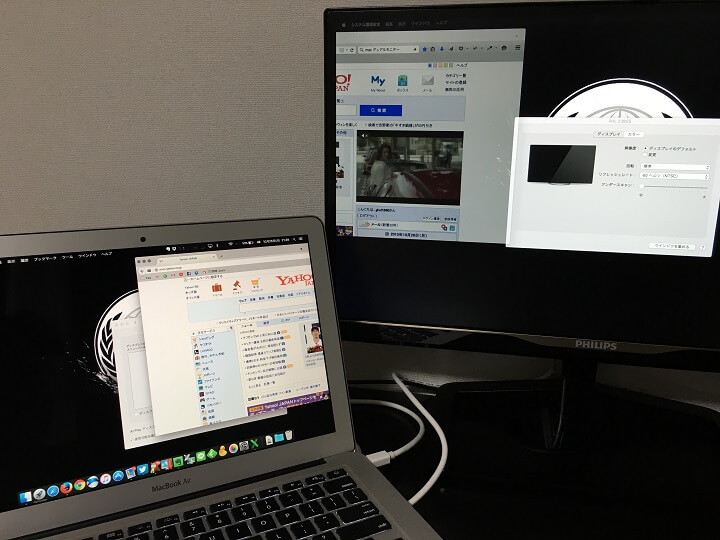
「PC画面をテレビに出力する」方法は、Chromecast以外にもHDMIケーブルで繋ぐという物理的な方法もあります。
ただ、この方法だとテレビとPCがケーブルで接続されるのでケーブルの長さ以上に離すことができず、不便です。。
この辺の方法は↓の記事が参考になると思います。
[関連記事]
・Macを外部モニターと接続してデュアルモニターなどマルチモニター化する方法
・Surfaceを外部モニターに接続してデスクトップPCにする方法
AbemaTVを大画面テレビで楽しんじゃいましょう!
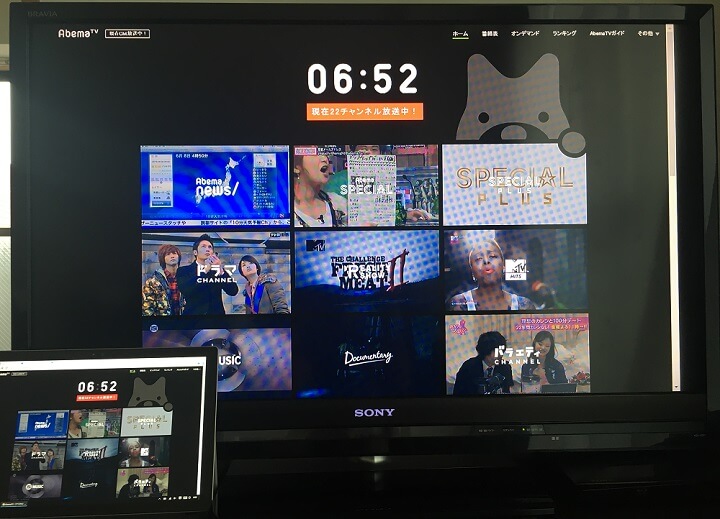
いろんな方法でテレビの大画面に出力できるAbemaTV
現時点ではアプリからのキャストに対応していないのがちょっと残念ですが、ChromeCastを使えばとっても快適に視聴できるのでマジでオススメです。
インターネットテレビを”普通”のテレビで楽しんでみてはいかがでしょうか?

ChromeCast
定価:4,980円
(家電量販店ならポイント還元あり)
⇒ 楽天市場(15~25歳なら「楽天学割」がお得! / 楽天カード)
⇒ Yahoo!ショッピング
⇒ ヤマダウェブコム(ヤマダ電機)
⇒ ビックカメラ.com
⇒ ヨドバシカメラ
< この記事をシェア >
\\どうかフォローをお願いします…//
このAbemaTVをテレビの大画面で視聴する方法 – Google Cast、Amazon Fire TV、AppleTVに正式対応の最終更新日は2017年11月2日です。
記事の内容に変化やご指摘がありましたら問い合わせフォームまたはusedoorのTwitterまたはusedoorのFacebookページよりご連絡ください。



























